Una de las preguntas más comunes de estos tiempos es cómo editar videos para YouTube. Seguramente a diario te encuentras con un nuevo contenido que te interesa y solo te limitas a darle play e imaginar todo el trabajo que le llevó al creador de contenido armar toda su propuesta audiovisual. Pero ¿por qué no atreverte y hacer realidad tus grandes ideas de videos para YouTube?
Según datos recopilados por Statista, YouTube tiene más de dos mil millones de usuarios mensuales en todo el mundo, un factor que te da amplias luces sobre el porqué deberías empezar a editar videos de YouTube y subirlos a la plataforma.
Por eso, en este artículo te explicaremos los pasos básicos para una edición de videos para YouTube y generar vistas en cuestión de segundos. Además, te compartiremos los mejores programas para editar videos de YouTube desde PC o celular. Finalmente, te daremos una lista de plantillas gratis y cursos para aprender a editar videos para YouTube.
Así que, ¡pon en marcha tu creatividad y comienza a producir contenidos atractivos para enganchar a tu audiencia!
1. Crea una frase de inicio llamativa o una imagen atractiva
¿Te has dado cuenta que la plataforma te recomienda videos de acuerdo a tus gustos? Básicamente, selecciona los mejores de la categoría, aquellos que mantienen a las personas de principio a fin. Imagina que un video de YouTube dura 15 minutos. Si es que las personas ven todo el video, o 10 de los 15 minutos, ya se podría considerar un contenido con buen nivel de retención.
Por lo tanto, uno de los primeros factores que debes tener en cuenta de cómo editar videos para Youtube, es que solo tienes 15 segundos para captar la atención de tus espectadores. Por ello, la mejor manera de empezar un video de YouTube es con una frase impactante o alguna toma que los invite a quedarse viendo tu contenido.
2. Haz una introducción con tu logo
Una vez captes la atención del espectador, recién podrías colocar la intro de tu video, que podría ser una imagen con tu logo, una animación o un jingle.
Para ello, ten en cuenta la duración de esta parte en tu edición de video para YouTube. A pesar de que la duración predeterminada de un vídeo en YouTube es de 15 minutos, procura que la intro no sea tan extensa, ya que el espectador puede aburrirse.
3. Presenta el contenido o el tema
En esta parte del video de YouTube debes presentarte y explicar el contexto del contenido. Y es que, al momento de aprender cómo editar videos para YouTube, debes tener en claro cómo atraer la mirada de tus seguidores hacia tus videos. Está bien, al principio lograste captar la atención de los espectadores, pero ahora es momento de explicar los pormenores y cómo llegaste a esta situación.
4. Cuenta una historia y aplica la narrativa audiovisual
Si las partes de un cuento son inicio, nudo y desenlace, las partes de un video de YouTube son similares. Por lo tanto, tienes que mostrarle a los espectadores qué fue lo que pasó y hacer uso de la narrativa audiovisual para guiarlos en tu relato, de modo que entiendan cómo se relaciona un clip con otro.
Es importante que en esta etapa sobre cómo editar videos para YouTube utilices muchas tomas de apoyo u otros recursos como efectos de sonido y animaciones. Esta es la fase más crítica, pues es el momento donde los espectadores suelen abandonar la reproducción. Así que utiliza todos los recursos para mantenerlos viendo tu contenido.
5. Desarrolla una conclusión y un call to action
Como su nombre lo indica, en esta parte sobre cómo editar videos para YouTube tienes que cerrar la idea de tu contenido. Por ejemplo, si tuviste una experiencia en un yate de lujo, podrías concluir con los precios, en dónde se venden los yates, o cómo es que tus espectadores podrían vivir la misma experiencia.
"¡Si te gustó este video no te olvides de darle like, suscribirte al canal y activar la campanita para que no te pierdas ningún video!". ¿Has escuchado este tipo de frases? Bien, a eso nos referimos cuando hablamos de cerrar con un call to action.
6. Elabora una pantalla de cierre
Podrías colocar la misma imagen o animación que colocaste al principio del video o, en todo caso, crear un nuevo recurso para cerrar esta parte del video de YouTube. Ten en cuenta que, teniendo una pantalla de cierre, YouTube podrá colocar otros videos de tu canal que le recomienda a tus espectadores.
Sí, fue un preámbulo un tanto largo, pero muy necesario para conocer cómo editar videos para YouTube. Ahora sí, ¡comienza a editar! Por eso, a continuación, te compartiremos los mejores programas para editar videos de YouTube.
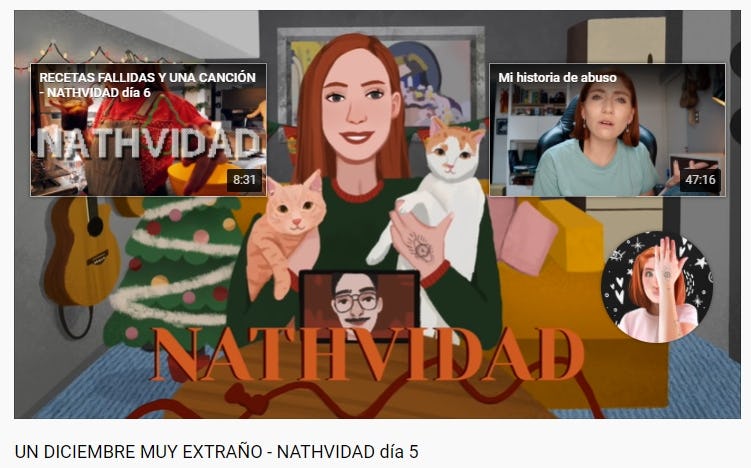 Fuente: YouTube / Nath Campos
Fuente: YouTube / Nath Campos
Programas para editar videos de YouTube
Cuando se trata de elegir programas de edición de video para YouTube, las opciones pueden ser variadas, ya sean de pago como Adobe Premiere Pro, el nativo de Apple o Final Cut Pro. El único inconveniente de estos editores, además del precio, es que requieren de cierta experiencia.
Recuerda que los programas para editar videos de YouTube te permiten añadir texto, gráficas y otros efectos especiales. Pero tranquilo, todo esto también se puede hacer con programas gratuitos, los cuales si bien tienen menos funcionalidades, son mucho más intuitivos.
Aquí una lista de programas para editar videos de YouTube, tanto de pago como gratuitos:
¿Cómo editar videos de YouTube con Adobe Premiere?
La mayoría de youtubers profesionales utilizan Adobe Premiere para la edición de sus videos, así que te explicaremos cómo editar videos para YouTube con Adobe Premiere. Descuida que, si utilizas otro programa, los pasos que debes seguir para la edición serán bastante similares. Si utilizarás este programa, lo ideal es que tengas en cuenta todos los shortcuts de Adobe Premiere.
Dicho esto, ¡comencemos con los pasos de cómo editar videos para YouTube en Adobe Premiere!
1. Organiza tu contenido en carpetas
Esta acción te ayudará muchísimo para editar videos de YouTube con Adobe Premiere de manera rápida y sencilla. Antes de importar tus frames, crea una carpeta en la que puedas colocar todo el contenido de tu canal, desde los videos hasta los recursos que utilices, como efectos de sonido, por ejemplo.
Asimismo, dentro de esta carpeta, debes crear otras por cada video que realices. Por ejemplo, si harás un video en el que hables sobre tu experiencia en un restaurante, debes crear una en la que pongas todas las tomas que tienes, así como los efectos u otros recursos que vayas a utilizar.
¡Ojo! Cuando recién estás aprendiendo cómo editar videos para Youtube, recuerda no trabajar directamente desde una tarjeta o disco duro, ya que el proceso puede hacerse más lento y el programa de edición, por defecto, trabajará con los archivos que estén en tu computadora.
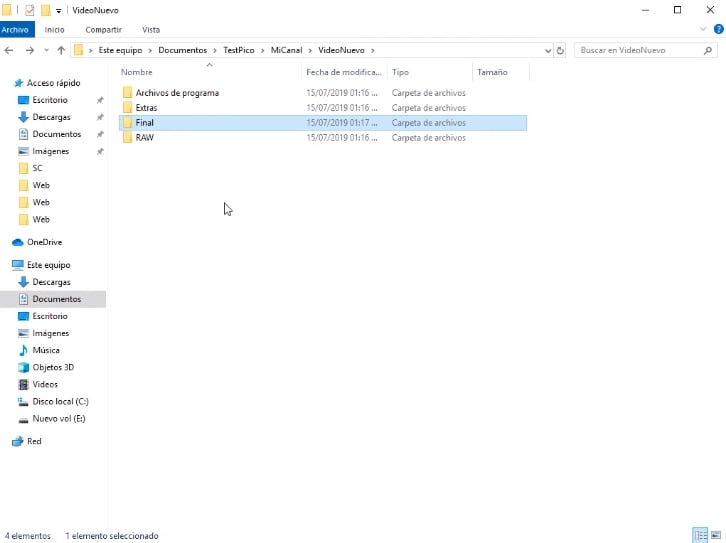
Fuente: Crehana
2. Crea un nuevo proyecto en Adobe Premiere
Al crear un nuevo proyecto en Premiere podrás configurar la ubicación dentro de tu computadora, es decir, podrás colocar la carpeta organizada de la que te hablamos en el paso anterior. Así, te resultará fácil editar videos para YouTube.
Una vez crees el proyecto te aparecerá tu espacio de trabajo. Inmediatamente, encontrarás una pantalla dividida en cuatro:
-
En la parte superior izquierda aparece un cuadro en el que podrás ver las propiedades de todos los clips, así como controlar los efectos.
-
En el cuadro superior derecho, llamado "Programas", podrás ver cómo va quedando la edición de tu video.
-
En la parte inferior izquierda encontrarás un cuadro llamado "Proyecto". Aquí encontrarás todos los archivos que importes a Adobe Premiere.
-
En el cuadro ubicado en la parte inferior derecha, te encontrarás con la línea de tiempo; es decir, el lugar donde harás la magia de editar videos para YouTube y darle vida a tus grandes ideas.
¡Muy bien! Ya te familiarizaste con la interfaz de Adobe Premiere, así que ha llegado el momento que estabas esperando: aprender a editar videos para YouTube.
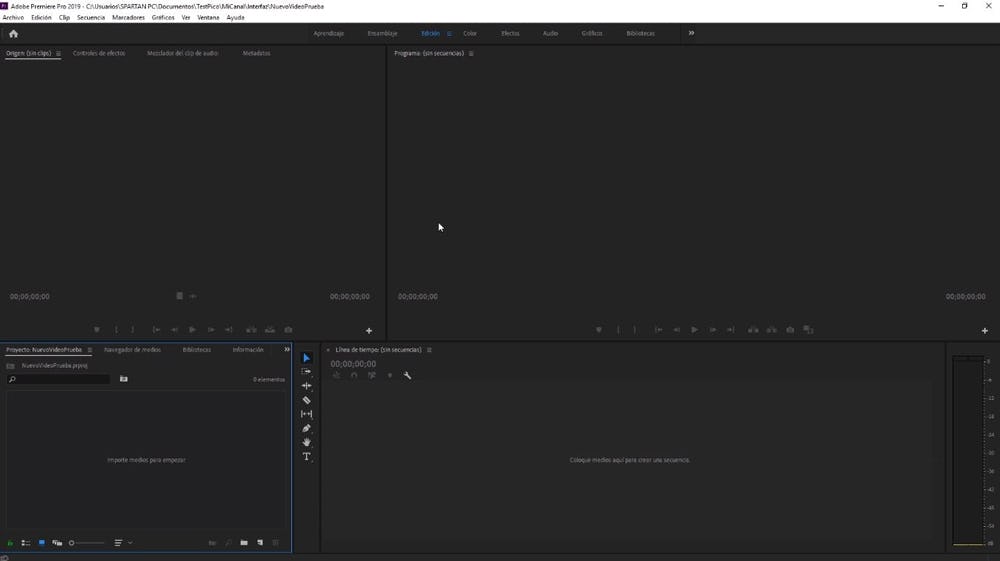 Fuente: Crehana
Fuente: Crehana
3. Importa tus archivos y ¡a editar!
En este paso de cómo editar videos para YouTube en Adobe Premiere, debes de importar todas las tomas y recursos que utilizarás. Para ello, solo debes ir a "Archivo" > "Importar" y seleccionar los elementos de la carpeta que ya habías creado.
Para crear una secuencia, debes arrastrar el elemento que vas a usar desde "Proyectos" hasta la línea de tiempo. ¡Listo! Ya creaste tu primera secuencia.
Tips para editar videos para YouTube en Premiere
-
Recuerda que el objetivo de la post producción no es únicamente pegar uno tras otro varios clips para tener una única pieza. También es importante que quienes lo vean entiendan el sentido que hay al interior. Lo recomendable es que agregues elementos como efectos visuales, imágenes superpuestas, emojis, animaciones. ¡Lo que quieras! Para lograr un mejor resultado, puedes apoyarte con otros programas de Adobe, como Photoshop, por ejemplo, y, luego, importar la imagen a Premiere.
-
La mayoría de los programas de edición de videos para YouTube cuentan con una visión de línea. De esta forma, podrás ver cualquier parte para asegurarte que hay una secuencia. Además, podrás mover las tomas, alargarlas, acortarlas e incluso borrarlas definitivamente, dependiendo de lo que necesites. Posteriormente, podrás añadir transiciones de modo que la historia se cuente de manera natural y profesional.
Para editar videos de YouTube no existen límites, así que deja volar tu imaginación y sé lo más creativo posible.
 Fuente: Crehana
Fuente: Crehana
4. Tamaños y formatos del video
Si te estás preguntando cómo editan los videos los youtubers, lo primero que recomiendan es que, antes de editar videos para YouTube en Adobe Premiere, utilices una cámara que pueda grabar en full HD. No te preocupes por la cámara, que la mayoría de celulares de hoy en día pueden grabar en esa calidad.
Esto, debido a que al momento de editar videos de YouTube deberás hacerlo en el tamaño de 1920x1080. Si bien el formato 4K está muy de moda, ten en cuenta que tus videos serán vistos por una computadora o un smartphone, por lo que su peso debe ser ligero.
Asimismo, estos creadores de contenido recomiendan que al momento de exportar tus videos lo hagas entre 24 a 30 cuadros por segundo (FPS). En cuanto a los formatos, pueden exportarse en .mov o en .mp4. De igual forma, te dejamos, a continuación, las medidas exactas para editar videos para YouTube.
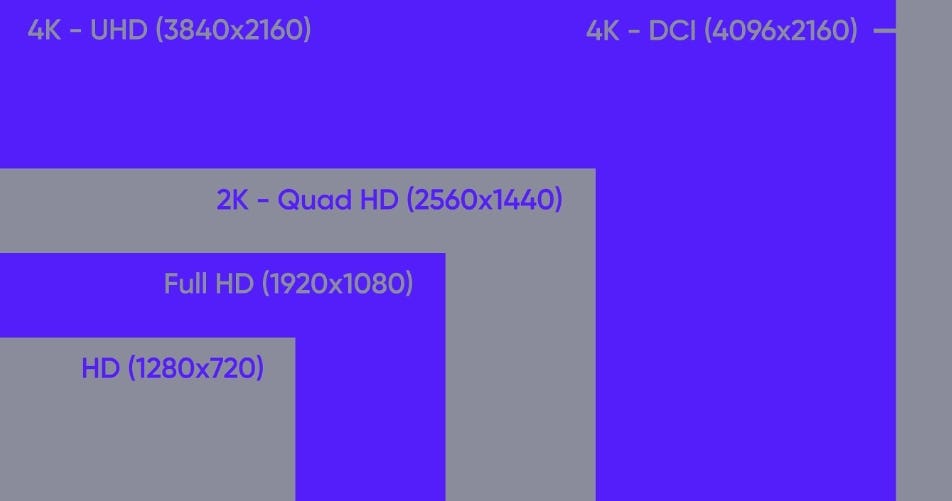 Fuente: Crehana
Fuente: Crehana
¿Cómo editar videos para YouTube desde el celular?
Para aprender cómo editar videos para YouTube desde el celular, debes seguir los mismos pasos que editar en cualquier software. La única diferencia es que las aplicaciones para editar videos para YouTube tienen funciones un tanto más limitadas.
Además, editar videos para YouTube desde el celular puede ser algo más complicado, teniendo en cuenta que todo lo tendrás que manipular a través de una pantalla táctil y que será más difícil elegir las tomas que usarás.
Sin embargo, si lo que quieres es publicar rápido, editar videos para YouTube desde el celular es posible. A continuación, te mostramos algunas aplicaciones que podrían ayudarte.
¿Por qué crear contenido para YouTube?
¿Sabías que la canción infantil "Baby Shark" es el video de YouTube más visto de todos los tiempos con más de 9 mil millones de reproducciones? Más allá de ser un video educativo y entretenido para niños y niñas, que seguramente también ha llamado tu atención, es un gran ejemplo de cómo editar videos para YouTube.
Pero aquí va otro dato importante sobre los motivos por los que deberías crear contenido para YouTube: solo en agosto del 2020, se subieron más de 500 horas de video a YouTube por minuto. Sí, leíste bien, ¡cada minuto!
"YouTube es la plataforma número uno del mundo, por lo que es mucha la gente que a diario busca contenido. Lo mejor de todo es que es gratuita y puedes crear tu canal con tu correo de Google de manera muy sencilla, para luego subir videos casi de forma inmediata. En resumen, es el lugar perfecto para mostrarle al mundo todo aquello que quieras crear", señala Pico Navarro, profesor del curso online de edita videos al estilo YouTube.
Ahora que ya sabes cómo editar videos para YouTube y cuál es la importancia de crear contenidos, es momento de conocer los tipos de contenidos que podrías encontrar dentro de esta plataforma.
Tipos de videos de YouTube
Para saber cómo editar videos para YouTube, lo primero es definir qué tipo de contenido vamos a crear. Para que los creadores de contenido la tengan más clara, YouTube divide sus videos por categorías.
Por consiguiente, la edición de videos para Youtube va a depender, precisamente, de la categoría que elijas para la creación de contenido. Primero, conoce los tipos de videos para YouTube más utilizados e inspírate para elaborar el tuyo.
1. Lifestyle
Probablemente este sea uno de los contenidos más comunes dentro de la plataforma. Al aprender cómo editar videos para YouTube de la categoría Lifestyle, tus videos deben estar muy enfocados en la experiencia.
Los videos de YouTube que pertenecen a esta categoría destacan por tener a una persona hablando a la cámara, ya sea contando sus experiencias, historias, hacer unboxings, entre otros. Pero ¡ten cuidado!, debes utilizar muchas tomas de apoyo para que el video no caiga en la monotonía.
 Fuente: YouTube / Andrés Navy
Fuente: YouTube / Andrés Navy
2. Vlogs
Estamos seguros que has visto alguno de los videos de Luisito Comunica y te has quedado horas viendo sus divertidos vlogs. Este es un claro ejemplo de lo que significa editar videos de YouTube para esta categoría.
Es decir, en los Vlogs encontrarás una grabación a mano alzada y verás que los fondos van cambiando de acuerdo al contenido que realice el creador. Esta categoría, sin embargo, tiene un problema: el audio. Esto significa que tendrás que trabajar mucho en la edición de audio o, en todo caso, grabarte con un buen micrófono.
 Fuente: YouTube / Luisito Comunica
Fuente: YouTube / Luisito Comunica
3. Noticias
Para la edición de videos de YouTube para esta categoría, hay un mayor trabajo de pre producción, pues se requerirá de una especie de pauta o guion que le sirva de guía al conductor.
A diferencia de los Vlogs, en este caso la cámara se encuentra en una posición fija, sin embargo, no quiere decir que el conductor aparezca hablando durante toda la edición del programa. Pues, se utiliza mucho contenido de soporte para que la edición no llegue a ser sosa.
 Fuente: YouTube / El pulso de la República
Fuente: YouTube / El pulso de la República
4. Tutoriales
¿Alguna vez has visto cómo resolver algún problema de tu vida en YouTube? De eso se tratan los tutoriales. Para editar videos de YouTube de esta categoría, debes considerar que se trata de un método educativo, lo cual significa que la logística es más complicada.
Si bien en este tipo de video de YouTube hay, por lo general, una sola persona hablando, existen dos cámaras para tratar de explicar todo el proceso y que este no sea tedioso. Es uno de los métodos más recurrentes de los youtubers.
 Fuente: YouTube / Teresuch
Fuente: YouTube / Teresuch
5. Comida
La edición de videos para YouTube en esta categoría es peculiar. Es, digamos, una mezcla de las categorías anteriores, pero enfocada a temas culinarios. Por ello, YouTube decidió crear una categoría especial.
De hecho, en la categoría "Comida" puedes encontrar recetas (tutoriales), personas que prueban un producto (Vlog), entre otros. Es por eso que YouTube la considera como una categoría muy específica.
Si bien estos tipos de videos de YouTube son los principales, puedes encontrar otros que podrían considerarse como subcategorías o formatos que suelen utilizarse menos. ¡Aquí van!
-
Hero: estos videos juegan con temas coyunturales; es decir, la edición de videos de YouTube para esta categoría se realiza cuando hay un tema que está de moda. Si bien pueden tener muchas vistas al principio, luego bajan, cuando el tema deja de estar en tendencia. Este tipo de video de YouTube se utiliza, sobre todo, para que las personas conozcan tu canal.
-
Hub: estos videos de YouTube se realizan sobre un tema específico que va acorde con la temporada. Por ejemplo: ¿cómo decorar un árbol de navidad? Basándonos en ese caso, este video tendrá muchas vistas durante la temporada navideña, pero el resto de meses caerán.
-
Help: a diferencia del formato Hub, este tipo de videos de YouTube se caracteriza por su estabilidad al margen de la temporada; es decir, son videos educativos que tendrán visitas todo el año. Un buen ejemplo podría ser: "Aprende a lavar tu auto en 6 pasos". Por eso, es tan necesario aprender cómo editar videos para YouTube de esta subcategoría y lograr que permanezcan en la mente de tu audiencia por un largo tiempo.
Plantillas para editar videos de YouTube
Como puedes ver, aprender cómo editar videos para YouTube es sencillo si cuentas con las herramientas necesarias. Por eso, en Crehana hemos diseñado una gran variedad de plantillas gratis para YouTube que te permitirán organizar tu flujo de trabajo. ¡Sabemos que serán de gran ayuda para impulsar el crecimiento de tu canal!
1. Plantillas de fotos de perfil para YouTube
Si quieres convertirte en un vloguero de viajes o en un youtuber gamer exitoso, será necesario elegir una foto de perfil adecuada y personalizarla según la categoría de tu canal.
Recuerda que al momento de editar videos para YouTube, tu foto de perfil te acompañará de inicio a fin, por lo tanto, es indispensable que sobresalga del resto de canales. ¡Con este pack de plantillas de fotos de perfil para YouTube podrás lograrlo!
Eso sí, ten presente seguir una paleta de colores que vaya acorde al estilo de tu canal de YouTube y, así, puedas marcar la diferencia.
➤ Descarga gratis las plantillas de fotos de perfil para YouTube

2. Plantillas de miniaturas para YouTube
¿Piensas abrir un canal de YouTube próximamente o quieres mejorar uno existente? ¡Excelente! Como te mencionamos anteriormente, la clave de cómo editar videos para YouTube es incluir una imagen de miniatura cautivante para mantener a tu audiencia comprometida.
De hecho, las miniaturas, conocidas como “thumbnail”, son lo primero que ven los espectadores antes de entrar a tu canal, por lo que es tu oportunidad de captar su atención con una imagen visualmente atractiva y lograr que miren tu video.
Por eso, en este pack de plantillas gratis encontrarás 3 opciones con diseños únicos y personalizables para crear tu propio thumbnail durante tu edición de videos para YouTube.
➤ Descarga gratis las plantillas de miniaturas para YouTube
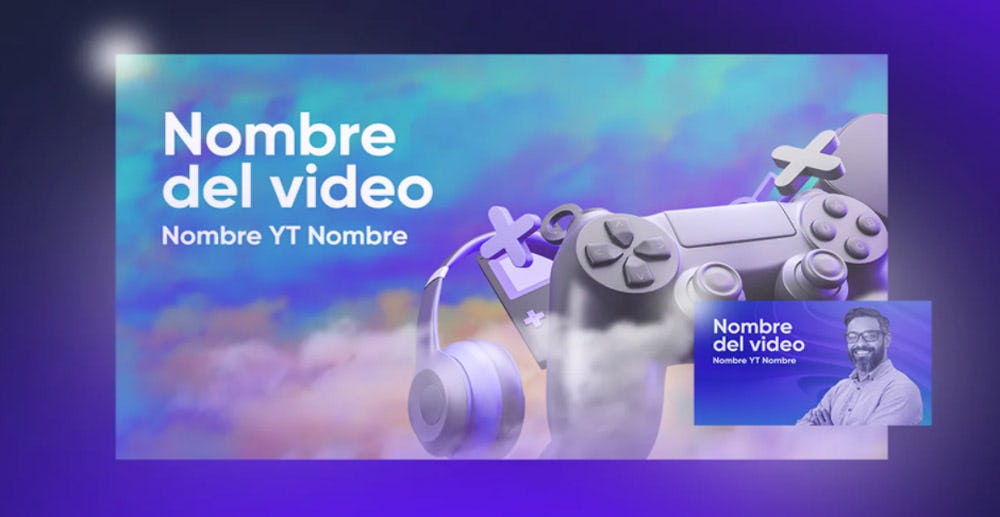
3. Plantillas de banners para YouTube
La portada en YouTube es tan importante como el agua para las plantas. Sea que tengas un canal de marca personal o tengas un negocio en línea que utilice esta plataforma, aparte de aprender a editar videos para YouTube, incluir un banner o portada en tu canal, sin duda, hará que luzca más profesional.
En ese sentido, este pack de plantillas de banners para YouTube te permitirá darle un toque original a tu perfil y poder diferenciarte del resto de canales. ¿Y lo mejor? ¡Es gratis! Tan solo descárgalas, elige tu favorita y personalízala como tú quieras.
➤ Descarga gratis las plantillas de banners para YouTube
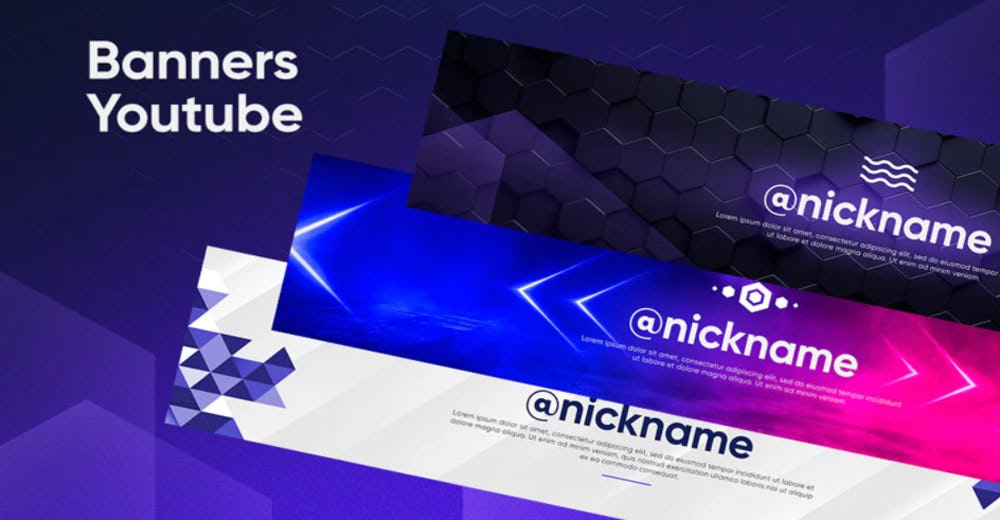
Cursos para aprender a editar videos para YouTube
Si te preguntas cómo aprender a editar videos para YouTube de forma profesional, tenemos la solución. La mejor manera de aprender a editar videos para YouTube o cualquier plataforma es llevando nuestros cursos online de video que ampliarán tus conocimientos y te servirán de guía para que puedas convertirte en un youtuber mundialmente conocido.
Y como tenemos muchas ganas de ver tus videos próximamente, te dejamos una lista de cursos en línea con los que puedes aprender a editar videos para YouTube.
1. Curso online de Adobe Premiere desde cero
Si el paso a paso sobre cómo editar videos para YouTube en Adobe Premiere que te explicamos en la sección anterior te resultó muy corto, no te preocupes, con este curso en línea podrás sumergirte en este programa desde cero y dominarlo como todo un profesional.
De la mano de nuestro profesor Byron Cortez, experto en Adobe Certified, podrás explorar por completo el software más utilizado en la industria de la edición y postproducción.
Mediante 96 clases de acceso ilimitado, aprenderás a usar las herramientas de edición para descubrir desde cómo poner texto en Premiere hasta incorporar efectos como transiciones y animaciones en tu edición de videos para YouTube.
➤ Inscríbete en el curso online de Adobe Premiere desde cero
2. Curso online de edición y postproducción con Final Cut Pro X
Otro de los programas para aprender a editar videos para YouTube es Final Cut Pro X. Al contar con múltiples herramientas creativas, podrás elaborar un producto audiovisual dinámico y óptimo para llegar a tus seguidores.
En 61 clases de acceso ilimitado, Juan Manuel Calisto te acompañará durante todo el proceso de edición y postproducción para crear videos para YouTube que sean memorables a largo plazo.
Además de saber cómo editar videos para YouTube al estilo de tu canal, también aprenderás a construir un diseño de sonido básico, crear y animar títulos. Entre muchos otros efectos, como corrección de color, para que tus videos de YouTube luzcan impresionantes.
➤ Inscríbete en el curso online de edición y postproducción con Final Cut Pro X
3. Curso online de postproducción de sonido para video
¿Te imaginas que tus videos no tengan sonido? Aunque las películas clásicas en blanco y negro pertenecientes al cine mudo son muy populares por su ingeniosa creatividad, hoy en día, aprender a editar videos para YouTube requiere de una banda sonora que produzca diversas sensaciones en tu audiencia.
Con este curso en línea descubrirás cómo crear música para editar videos en YouTube y utilizar diversos efectos de sonido que harán que tus seguidores se muevan al ritmo de tus videos.
➤ Inscríbete en el curso online de postproducción de sonido para video
4. Curso online de After Effects desde cero para postproducción
¿Quieres editar videos para YouTube con animaciones que impacten a primera vista? ¡Con este curso en línea podrás hacerlo y dominar las mejores herramientas de postproducción de After Effects!
Con la experiencia de Francisco Reyes, sabrás cómo utilizar técnicas para realizar animaciones, corrección de colores, revelado de video con mattes, desenfoque y tracking. En 81 clases de acceso ilimitado, aprenderás a darle movimiento a tu creatividad y hacer que tus videos tengan un sinfín de vistas.
➤ Inscríbete en el curso online de After Effects desde cero para postproducción
5. Curso online de lenguaje audiovisual desde cero
Uno de los peores errores que puedes cometer al momento de aprender cómo editar videos para YouTube es no seguir los principios fundamentales del lenguaje audiovisual. No es ningún secreto que en la actualidad los internautas buscan youtubers con los que puedan interactuar al instante. Esto es posible mediante el storytelling.
Por eso, en este curso de edición de video para YouTube conocerás la teoría, la práctica y el flujo de trabajo para crear tus propios contenidos audiovisuales con los recursos que tengas a la mano.
➤ Inscríbete en el curso online de lenguaje audiovisual desde cero
Pues bien, esperamos que este artículo haya resuelto todas tus dudas respecto a la edición de videos para YouTube. ¿Viste que no es tan difícil? Solo se trata de pasión, creatividad y, sobre todo, diversión.
Ahora que ya sabes cómo editar videos para YouTube, solo avísanos para suscribirnos a tu canal y activar la campanita. ¡Estaremos atentos! ¡Nos vemos pronto!